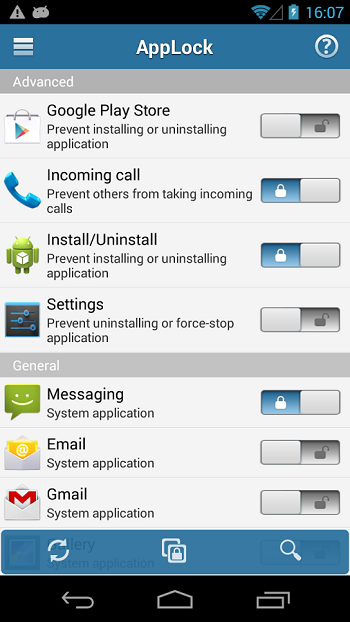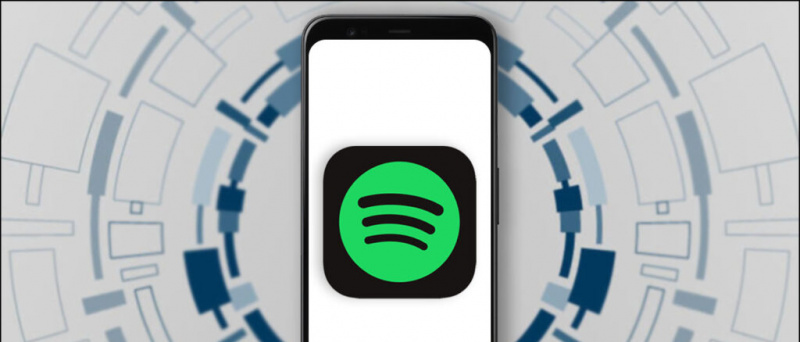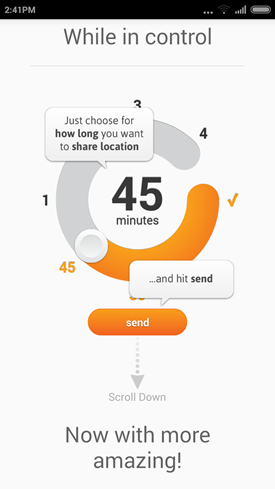Recentment, havíem escrit un article sobre maneres d'obrir l'aplicació de la càmera més ràpidament . Tot i que els usuaris sempre poden utilitzar ginys, dreceres, icones, etc., tant des de la pantalla d’inici com des de la pantalla de bloqueig per obrir una aplicació de càmera, hi ha algunes aplicacions que proporcionen als usuaris la possibilitat d’obrir l’aplicació Càmera mitjançant moviments o gestos fets a l’aire. Aquestes aplicacions poden fins i tot permetre als usuaris obrir aplicacions sense tocar el telèfon mitjançant el sensor de proximitat. Vegem aquestes maneres úniques d'obrir l'aplicació Camera.
Llançament ràpid de la càmera amb gestos

Twisty Launcher és una aplicació que permet als usuaris accedir a aplicacions mitjançant gestos manuals. Els usuaris només han de recollir l’aplicació que volen, juntament amb el gest que volen habilitar per a aquesta aplicació, i l’aplicació comença a detectar gestos en segon pla. Hi ha tres gestos que l'usuari pot escollir, però només un està habilitat a la versió gratuïta, juntament amb l'aplicació Càmera adjunta.

Tilt Me Launcher permet als usuaris obrir aplicacions quan el dispositiu està inclinat cap a un costat concret. Per exemple, els usuaris poden configurar l'aplicació Càmera perquè s'obri inclinant-la cap a l'esquerra. Tan bon punt el dispositiu s'inclini cap a l'esquerra, l'aplicació s'obrirà. Tot i que l'obertura contínua de l'aplicació relacionada a causa d'una inclinació no desitjada pot provocar problemes inicials a alguns usuaris, l'aplicació pot ser molt útil un cop us hàgiu acostumat.

Però el líder real d’aquestes aplicacions és una aplicació molt creativa anomenada Bosses . Tasker permet bàsicament als usuaris automatitzar funcions. Els usuaris poden crear diversos perfils en aquesta aplicació i enllaçar tasques que es produeixin en activar-los.

L’aplicació també permet als usuaris activar el perfil mitjançant gestos i els usuaris poden decidir i enregistrar els punts molt específics en què es produiran els gestos. Quan el dispositiu fa un gest sobre aquests punts, una tasca associada d'obrir l'aplicació Càmera permetrà als usuaris accedir a la Càmera.
la foto de perfil de Google no apareix a youtube
Tasker, però, no es limita a obrir perfils mitjançant gestos; entre altres opcions, els perfils també es poden obrir mitjançant moviments, com ara sacsejant el dispositiu, sobre el qual parlarem a la següent secció.
Càmera de llançament ràpid amb moviment
Hi ha algunes aplicacions que permeten als usuaris obrir una aplicació determinada també mitjançant el moviment, i especialment mitjançant la sacsejada del dispositiu. Com s'ha esmentat anteriorment, l'aplicació d'automatització Tasker permet als usuaris obrir aplicacions mitjançant gestos.


En lloc de gestos, els usuaris també poden optar per trucar a un perfil mitjançant un Shake. Els usuaris poden decidir un eix concret per a la sacsejada, la sensibilitat de la detecció i la durada de la sacsejada. Quan es faci la sacsejada, s'activarà el perfil i la tasca associada executarà l'aplicació de la càmera.


El Sacsejar es pot utilitzar per accedir a qualsevol aplicació sacsejant el dispositiu. Proporciona l'opció de triar diferents aplicacions per obrir per a sacsejades horitzontals i verticals, o per obrir una aplicació per a una sacsejada senzilla.

La versió Pro ofereix més opcions relacionades amb sacsejar el dispositiu i els usuaris poden utilitzar aquesta aplicació fins i tot quan el dispositiu està bloquejat.

El Shake Starter L'aplicació permet a l'usuari iniciar una sèrie d'accions en sacsejar el dispositiu. Els usuaris poden optar per obrir una aplicació, trucar a un número de telèfon, respondre a les trucades entrants, activar / desactivar el mode silenciós o activar el WiFi mitjançant l’aplicació. Els usuaris poden configurar l’aplicació Càmera perquè s’obri amb una sacsejada i després accedir fàcilment a la Càmera.

L’aplicació Droid Shake proporciona una sèrie d’opcions a l’usuari quan obre la càmera mitjançant un shake. Per començar, els usuaris poden modificar el llindar de sacseig i la pausa de temps entre sacsejades.


A més, els usuaris poden seleccionar el mode en què volen obrir la càmera - Mode d'imatge , Mode de vídeo o bé Per defecte . En aquells dispositius que tinguin una càmera secundària disponible amb el snapper principal, els usuaris poden fins i tot triar quina càmera volen obrir.
Feu clic a Càmera de fotos més ràpida amb un sensor de proximitat
Molts telèfons intel·ligents inclouen un sensor de proximitat que es pot utilitzar per detectar la presència d’objectes propers sense cap contacte físic. Algunes aplicacions fan ús d’aquest sensor de proximitat per proporcionar a l’usuari l’accés a la càmera simplement mitjançant una onada de la mà.


El Acció de proximitat app és una d'aquestes aplicacions. Els usuaris poden triar les accions de proximitat que volen que faci l'aplicació i seleccionar si una 'ona' o una 'retenció' activarà aquesta acció. Tot i que una acció 'Wave' implica agitar la mà davant del sensor de proximitat, una acció 'Hold' requeriria que l'usuari mantingui premut el dit a la part superior del sensor de proximitat.


Els usuaris també poden triar quantes ones sobre el sensor de proximitat faran que l’aplicació realitzi una acció. També poden triar l'acció que es realitzarà quan la pantalla estigui activada i quan estigui apagada, diferents configuracions, com ara el temps d'ona mínim, el temps d'ona màxim, etc. Una de les accions que es pot associar a les ones és obrir una aplicació, i l'usuari pot obrir l'aplicació de la càmera mitjançant aquesta opció.

De la mateixa manera, quan els usuaris mantinguin el sensor de proximitat, l'aplicació farà vibrar el dispositiu repetidament. els usuaris poden configurar l'aplicació Càmera perquè s'obri després d'un determinat nombre de vibracions, que van des d'una fins a quatre, i decidir l'interval de temps entre les vibracions.

L’aplicació Secret Video Recorder permet a l’usuari fer fotografies i vídeos agitant també la mà davant del sensor. No obstant això, els usuaris no poden obrir l'aplicació Càmera i les imatges / vídeos només es faran darrere de la pantalla i s'emmagatzemaran al dispositiu.
Conclusió
Les aplicacions esmentades anteriorment no només permeten a l’usuari accedir fàcilment a l’aplicació de la càmera, sinó que també li estalvien la quantitat de temps que pot ser la diferència entre fer una bona foto i perdre l’oportunitat. Els telèfons intel·ligents Android no sempre tenen un botó de càmera dedicat, com és la tendència actual a Nokia Lumia dispositius. Tot i això, aquestes aplicacions que hem esmentat permeten als usuaris d'Android assegurar-se que poden accedir a la càmera de manera còmoda com un usuari de qualsevol altre telèfon intel·ligent.
Comentaris de Facebook